So öffnen Sie den Windows Registry Editor

- 3670
- 905
- Jesper Ehrig
In dieser Anweisung werde ich verschiedene Möglichkeiten zeigen, den Windows 7, 8 Register Editor schnell zu öffnen.1 und Windows 10. Trotz der Tatsache, dass ich in meinen Artikeln versuche, alle erforderlichen Schritte ausführlich zu beschreiben, so beschränkt ich mich nur auf den Ausdruck „Öffnen Sie den Registrierungsredakteur“, was dazu führen kann Es. Am Ende der Anweisungen gibt es auch ein Video mit der Demonstration von Möglichkeiten, den Registrierungseditor zu starten.
Das Windows -Register ist eine Datenbank von fast allen Windows -Betriebssystemeinstellungen, die eine Baumstruktur enthält, die aus "Ordnern" - Abschnitten der Registrierung - und Werte von Variablen, die dieses oder diese Verhalten und Eigenschaft bestimmen, bestehen. Um diese Datenbank zu bearbeiten, ist der Registrierungseditor erforderlich (zum Beispiel, wenn Sie die Programme aus der Autolast entfernen müssen, um böswillige Software zu finden, deren Start "über die Registrierung" erfolgt, oder beispielsweise Pfeile aus den Bezeichnungen entfernen ).
Hinweis: Wenn Sie beim Versuch, den Registrierungseditor zu öffnen. Im Falle von Fehlern, die mit dem Fehlen einer Datei oder der Regievertreter verbunden sind.EXE ist keine Anwendung, Sie können diese Datei mit derselben Version des Betriebssystems von jedem anderen Computer kopieren und an mehreren Stellen auf Ihrem Computer finden (weitere Details werden unten beschrieben).
Der schnellste Weg, um den Registrierungsredakteur zu öffnen
Meiner Meinung nach besteht die schnellste und bequemste Möglichkeit, den Registrierungseditor zu öffnen, das Dialogfeld "Ausführen", das in Windows 10, Windows 8.1 und 7 wird durch die gleiche Kombination aus Heißschlüssel verursacht - Win+R (wobei Win der Tastaturschlüssel mit dem Bild des Windows -Emblems ist).

Im geöffneten Fenster reicht es aus, sich vorzustellen Reflikt Drücken Sie dann die OK -Taste oder geben Sie einfach ein. Nach Ihrer Bestätigung für eine Anfrage zur Kontrolle von Benutzerkonten (falls Sie UAC haben), wird das Fenster "Registereditor" geöffnet.
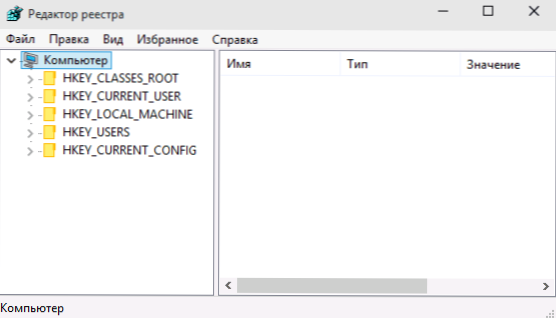
Was und wo ist in der Registrierung sowie wie man sie bearbeitet, können Sie die Verwendung des Registrierungseditors mit dem Geist im Handbuch lesen.
Wir verwenden die Suche, um den Registrierungseditor zu starten
Der zweite (und für jemanden ist der erste) entsprechend der Bequemlichkeit, die Start der Windows -Suchfunktionen zu verwenden.
In Windows 7 können Sie im Menüfenster "Start" mit der Einführung von "regeldit" beginnen und dann auf den Registrierungseditor in der Liste klicken.

In Windows 8.1 Wenn Sie zum ersten Bildschirm wechseln und dann einfach mit dem Eingeben von „Regedit“ auf der Tastatur eingeben, wird ein Suchfenster geöffnet, in dem Sie den Registrierungseditor ausführen können.
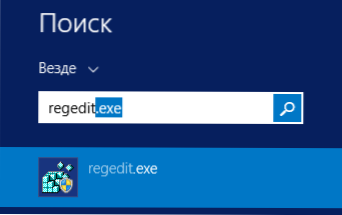
In Windows 10 finden Sie theoretisch den Registrierungseditor über das Feld "Suche im Internet und Windows" in der Taskleiste. Aber in der Version, die ich jetzt installiert habe, funktioniert es nicht (ich bin sicher, ich werde es beheben). UPDATE: In der endgültigen Version von Windows 10 findet der Sucheditor erfolgreich die Suche erfolgreich.
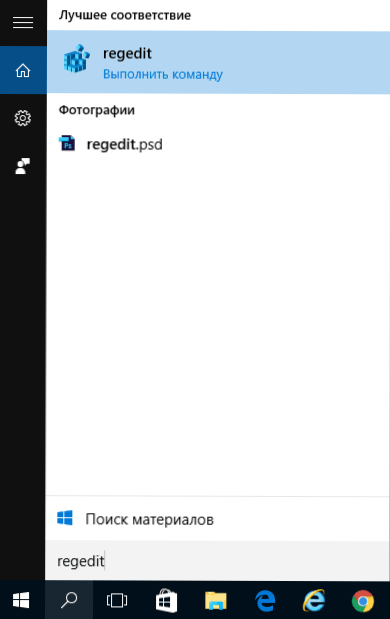
Führen Sie die Regierungsdatei aus.Exe
Windows Registry Editor ist ein reguläres Programm und kann wie jedes Programm mithilfe der ausführbaren Datei in diesem Fall Regedit gestartet werden.Exe.
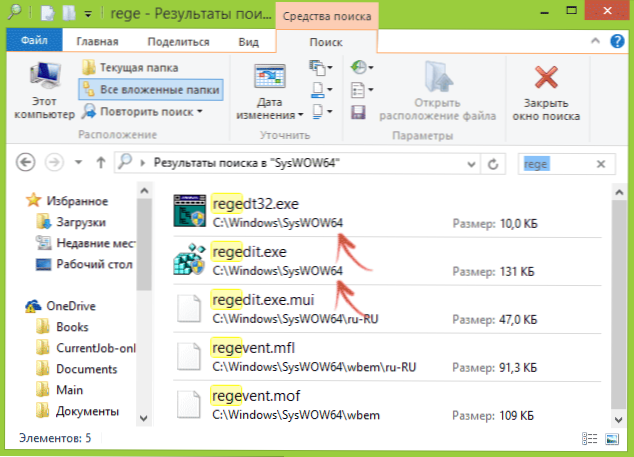
Sie finden diese Datei an den folgenden Stellen:
- C: \ Windows \
- C: \ Windows \ Sywow64 (für 64-Bit-Versionen des Betriebssystems)
- C: \ Windows \ System32 (für 32-Bit)
Darüber hinaus finden Sie in 64-Bit-Fenstern auch die Datei regedT32.EXE, dieses Programm ist auch Herausgeber des Registers and Works, auch in einem 64-Bit-System.
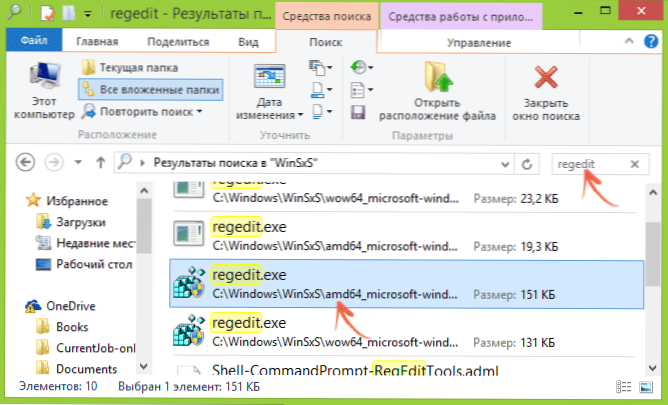
Darüber hinaus finden Sie den Registrierungseditor im Ordner c: \ windows \ winSXS \ der Registrierungsredakteur).
So öffnen Sie den Registrierungseditor - Video
Fazit - ein Video, das die Möglichkeiten zum Starten des Registrierungseditors anhand des Windows 10 -Beispiels zeigt, die Methoden sind jedoch für Windows 7, 8 geeignet.1.
Es gibt auch dritte Programmprogramme zur Bearbeitung des Windows -Registers, was in einigen Situationen nützlich sein kann, dies ist jedoch das Thema eines separaten Artikels.

